4 módszer a zene átvitelére iPhone-ról iPod-ra
- 1. rész: Egyszerű és hatékony módja a zene átvitelének iPhone-ról iPod-ra
- 2. rész: Az iTunes Store-ból vásárolt zenék átvitele iPhone-ról iPod-ra az iTunes használatával
- 3. rész: Az iTunes Store-ból vásárolt zenék átvitele iPhone-ról iPod-ra az iTunes Match használatával
- 4. rész: CD-ről vagy más forrásból importált zenék átvitele iPhone-ról iPod-ra
1. rész: Egyszerű és hatékony módja a zene átvitelének iPhone-ról iPod-ra
Nagyszerű eszköz a zene iOS-eszközök közötti egyszerű átviteléhez DrFoneTool – Telefon átvitel. A DrFoneTool – Phone Manager (iOS) megkönnyíti azoknak az embereknek az életét, akik új okostelefonra szeretnének váltani, vagy megoldást keresnek arra, hogy ne csak zenét, hanem névjegyeket, üzeneteket, hívásnaplókat, fényképeket stb. szinkronizáljanak a különböző okostelefonok között.

DrFoneTool – Telefon átvitel
1-Kattintson a Telefonról telefonra átvitel lehetőségre
- Egyszerű, gyors és biztonságos.
- Adatok mozgatása különböző operációs rendszerű eszközök között, azaz iOS-ről Androidra.
-
Támogatja az iOS-eszközöket, amelyek a legújabb iOS 11-at futtatják

- Fényképek, szöveges üzenetek, névjegyek, jegyzetek és sok más fájltípus átvitele.
- Több mint 8000 Android-eszközt támogat. Minden iPhone, iPad és iPod modellhez használható.
Zene átvitele iPhone-ról iPod-ra
1. lépés Töltse le és telepítse a DrFoneTool programot a számítógépére. Futtassa, és válassza a Váltás lehetőséget. Csatlakoztassa iPhone és iPod készülékét számítógépéhez, a DrFoneTool automatikusan felismeri iOS-eszközeit.

2. lépés Válassza ki a Zene és más átvinni kívánt fájltípusokat, majd kattintson az Átvitel indítása gombra.

3. lépés Ezután üljön le és igyon egy csésze kávét. Az összes zenei fájl sikeresen átkerül iPhone-ról iPod-ra.

2. rész: Az iTunes Store-ból vásárolt zenék átvitele iPhone-ról iPod-ra az iTunes használatával
Abban az esetben, ha zenét vásárolt az iTunes-ból, és azt szeretné, hogy átvigye az iPhone-járól az iPod-ra, nincs közvetlen módja a folyamatnak. Ehhez újra le kell töltenie a korábbi iTunes Store-vásárlásokat a számítógépére. Ehhez az a legjobb, hogy addig nem kell többletköltséget megtenni, ugyanazt az azonosítót használják ugyanarra a célra.
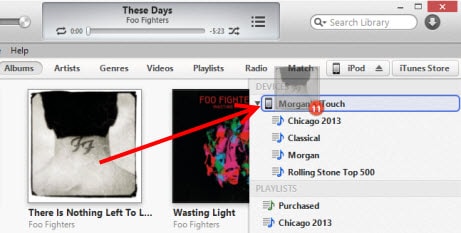
Ezután a következő lépéseket kell követnie a folyamat végrehajtásához. A számítógépen az iTunes alkalmazásban nyissa meg az iTunes Store-t. Ezután rá kell kattintania a „Megvásárolt” gombra, amely a gyorshivatkozásokban érhető el varázsold gyönyörűvé képernyő. Ezután meg kell találnia azokat a dalokat, amelyek az iPhone-on vannak, de nem a számítógép iTunes könyvtárában. Ezután kattintson a ‘felhő’ gombra a dal neve mellett a letöltéshez. Marad a szinkronizálás utolsó lépése, amely tetszés szerint elvégezhető. Csak szinkronizálja ezeket a dalokat az iTunes-könyvtárból az iPod-oddal tetszés szerint, és már kész is az iTunes Store-ból vásárolt zene átvitele iPhone-ról iPod-ra.
3. rész: Az iTunes Store-ból vásárolt zenék átvitele iPhone-ról iPod-ra az iTunes Match használatával
Az iTunes Match egy másik módja az iTunesból vásárolt vagy meg nem vásárolt zenék iPhone-ról iPod-ra való átvitelének. Valójában az iTunes match határozza meg a dalt, amely jelen van az icloudban, és mivel több mint 43 millió dal van, az iTunes match ezeket a meg nem vásárolt dalokat egyezteti az adatbázissal, és lehetővé teszi ezeknek a zenéknek az icloud áruházból való lejátszását. Most már csak meg kell érintenie az iCloud letöltés gombját, ha zenét szeretne letölteni egy előadóról, albumról vagy lejátszási listáról. Így az ember azonnal hozzáfér egy hatalmas zenei könyvtárhoz anélkül, hogy aggódnia kellene az eszköz tárhelye miatt.
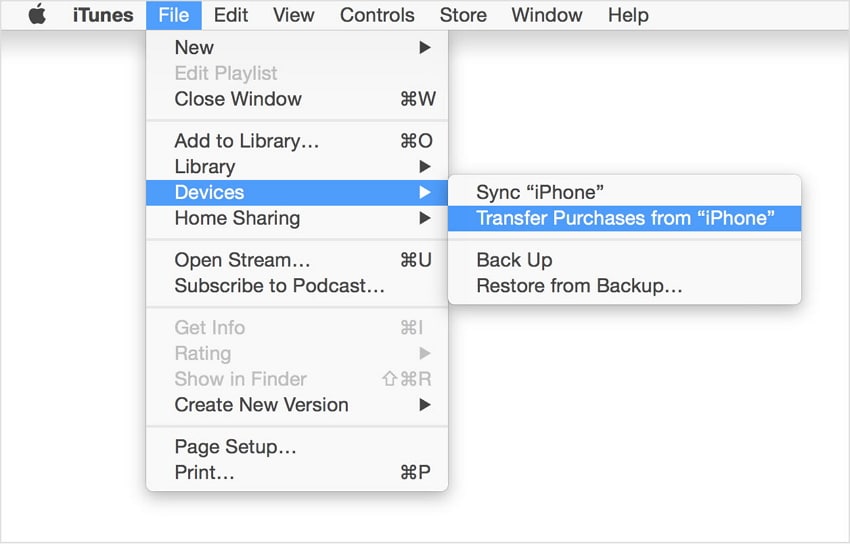
4. rész: CD-ről vagy más forrásból importált zenék átvitele iPhone-ról iPod-ra.
A folyamat befejezéséhez először importálnia kell az összes dalt CD-ről az iTunes-ba. Itt van a zene CD-ről és más forrásokból történő teljes átvitelének folyamata.
- Nyissa meg az iTunes alkalmazást, és helyezze be az importálni kívánt CD-t a lemezmeghajtóba
- A lehetőségek egy pillanat alatt megjelenhetnek. Ha a lemezen lévő összes dalt importálni szeretné, válassza a lehetőséget Igen kettyenés Nem, arra az esetre, ha konkrét zenét szeretne importálni.
- Abban az esetben, ha a „NEM” gombra kattintott, válassza ki az iTunes ablak bal felső sarkában található menüt, és válassza ki az audio CD-t a listából.
- Ezután jelölje be az iTunesba importálni kívánt fájlokat, majd válassza ki CD importálása.
- Megjelenik a beállítások opció, és a beállítások elvégzése után ki kell választania a beállításokat, majd kattintson az OK gombra.
- Abban az esetben, ha a zenekönyvtár már tartalmaz számokat az importált albumból, akkor egy ablak jelenik meg a felülírásukra. Bármelyik közül választhat Cserélje ki a meglévőt or Ne cserélje ki mint a te kívánságod.
- Ezután meg kell várnia, amíg a zene bemásolódik az iTunes könyvtárba.
- Amint az importálás befejeződött, csatlakoztassa eszközét a számítógéphez.
- Most húzhatja az albumot az iTunes ablak jobb oldalára, ahol megjelenik egy panel, amely tartalmazza az eszközén lévő zenét. Dobja közvetlenül az iPod-jára vagy más eszközére.
- Nincs más hátra, mint kivenni az iPod-ot, és élvezni a zenét
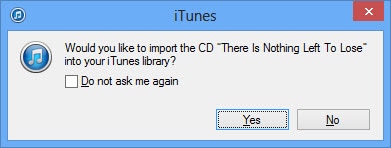
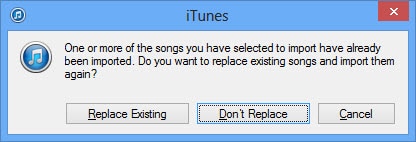

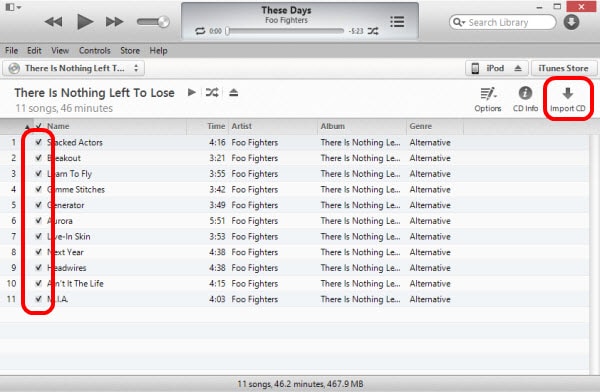
Legfrissebb cikkek

